Изучите навыки редактирования из руководства пользователя Filmora
Создание нового проекта для Android и iPhone
В Filmora для мобильных устройств пользователи могут создавать новые проекты тремя различными способами. Среди них - использование существующих медиафайлов с устройства Android или iOS, использование многочисленных шаблонов редактирования приложения, а также запуск новых проектов с видео и изображений, созданных с помощью встроенной в Filmora камеры.
Содержание
Filmora для мобильных устройств
Редактируйте видео на телефоне одним кликом!
- • Мощные новые функции на базе ИИ.
- • Удобный видеоредактор для новичков.
- • Полный набор инструментов для профессионалов.

 4,5/5 Отлично
4,5/5 ОтличноСоздание нового проекта с помощью видео или фотографий с телефона
Для начала редактирования в Filmora for Mobile необходимо создать новый проект в приложении. Первый способ заключается в импорте видео или изображений с мобильного устройства из приложения «Галерея». Чтобы создать новый проект с видео или фотографиями с телефона, необходимо выполнить следующие действия:
1. На начальном экране нажмите большую синюю кнопку Новый проект на панели быстрого доступа.
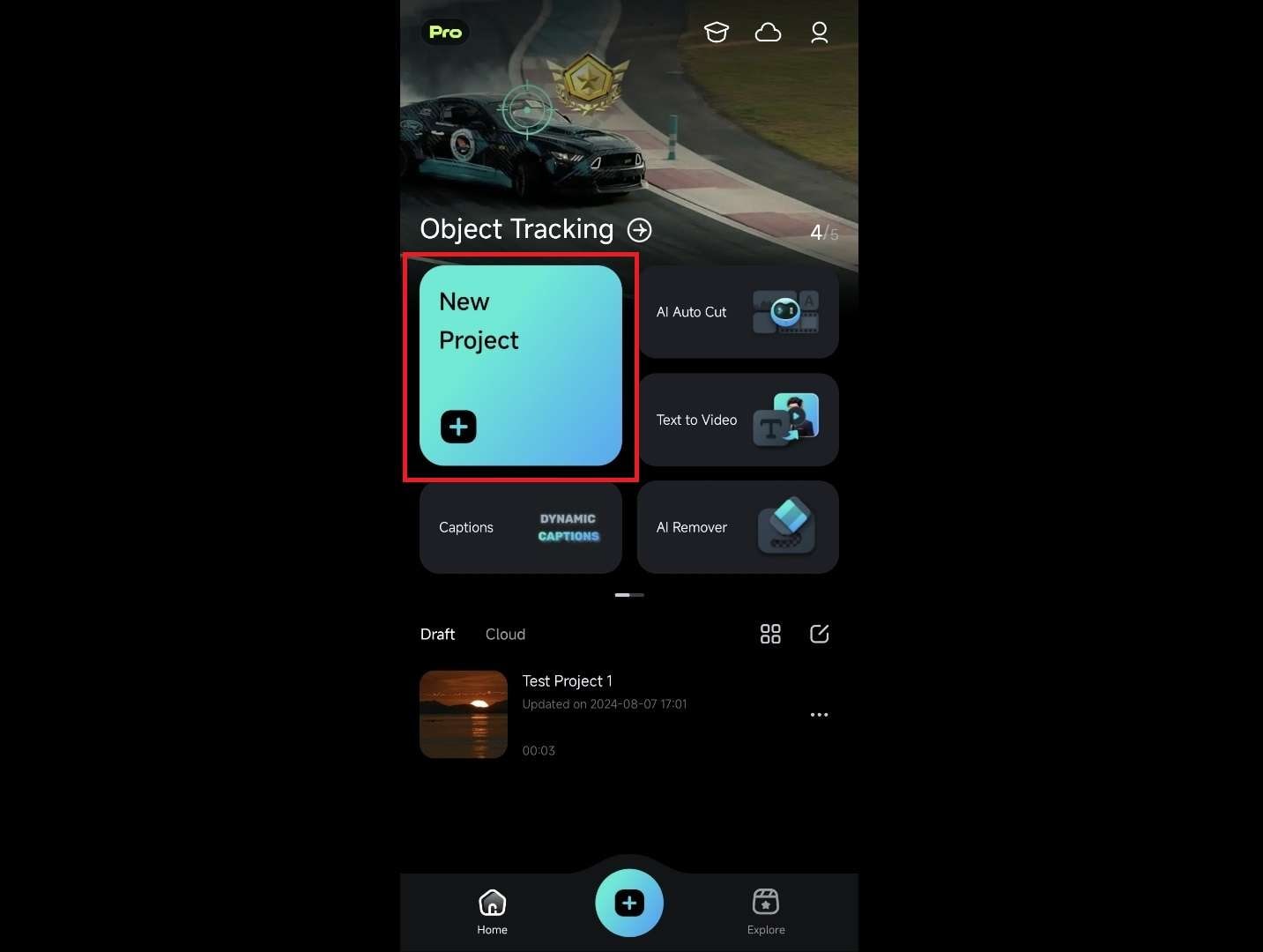
2. Кроме того, нажмите сине-черный значок Plus в строке меню внизу.
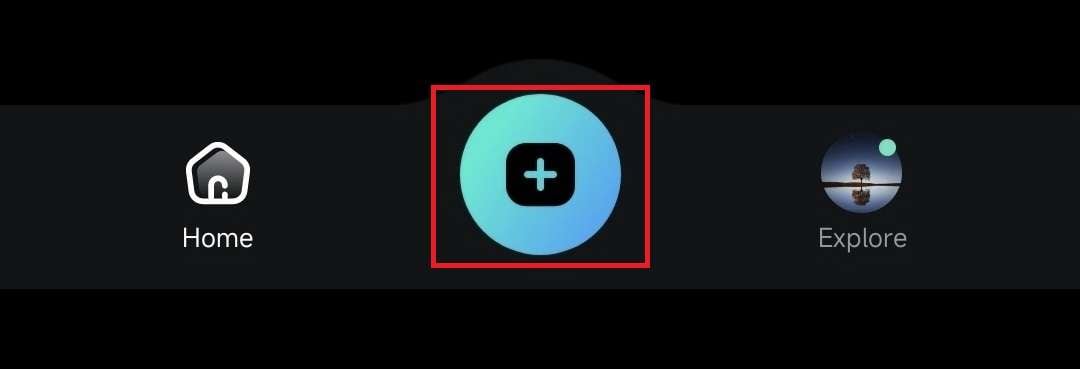
Создание нового проекта с помощью шаблонов
В Filmora для мобильных устройств также есть шаблоны для редактирования видео, которые могут значительно ускорить ваш рабочий процесс. Получить доступ к ним можно, выполнив следующие действия:
1. В окне запуска Filmora нажмите кнопку Исследовать в строке меню внизу.
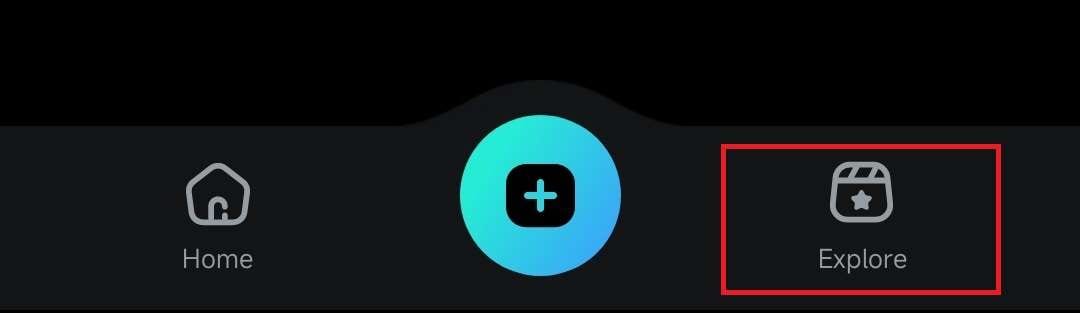
2. Перейдите на вкладку Шаблон в верхней части экрана.
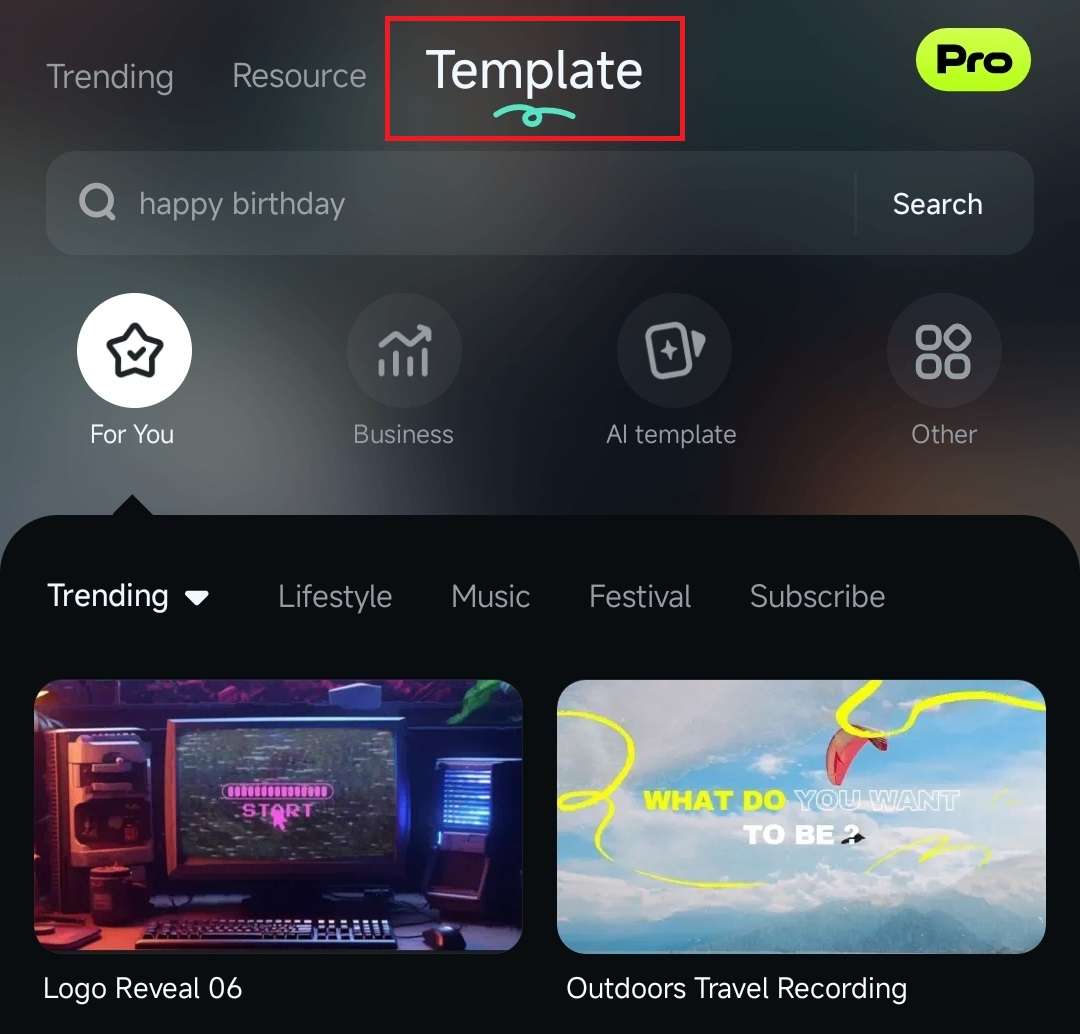
3. Выбрав готовый шаблон на странице Explore, нажмите кнопку Make video в нижней части экрана.
Создание нового проекта с помощью функции камеры
Наконец, есть возможность создавать новые фотографии и видеоролики с помощью встроенной в мобильное приложение «Камера», доступ к которой можно получить, выполнив следующие действия:
1. Проведите пальцем по панели быстрого доступа, чтобы найти опцию Камера и нажмите на нее.
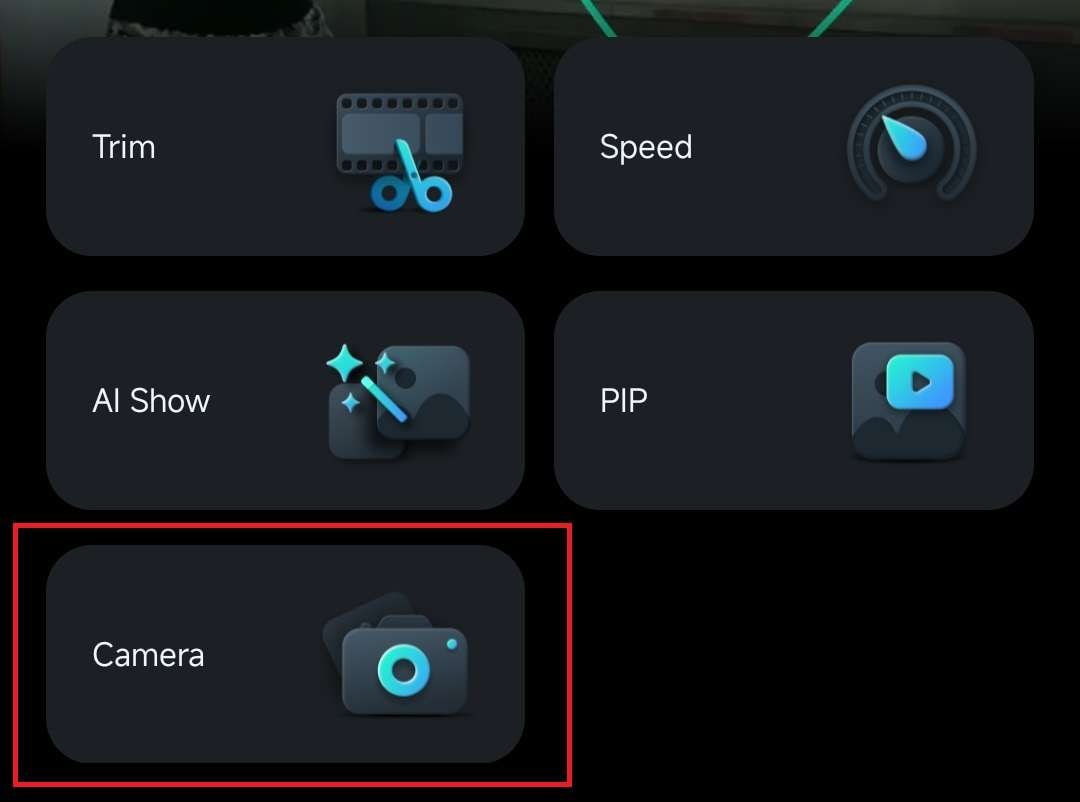
2. В правом верхнем углу отрегулируйте соотношение сторон или переключитесь между передней и задней камерами, нажав кнопку Переключить.
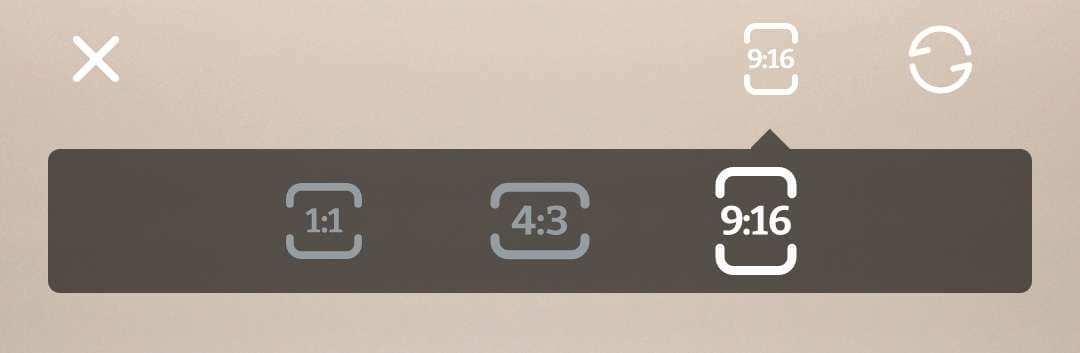
3. В нижней части экрана камеры вы можете переключаться между параметрами Фото и Видео, в зависимости от того, что вы хотите создать. Здесь также доступны различные эффекты красоты, стикерыи фильтры, позволяющие создавать и работать с уникальными медиафайлами.
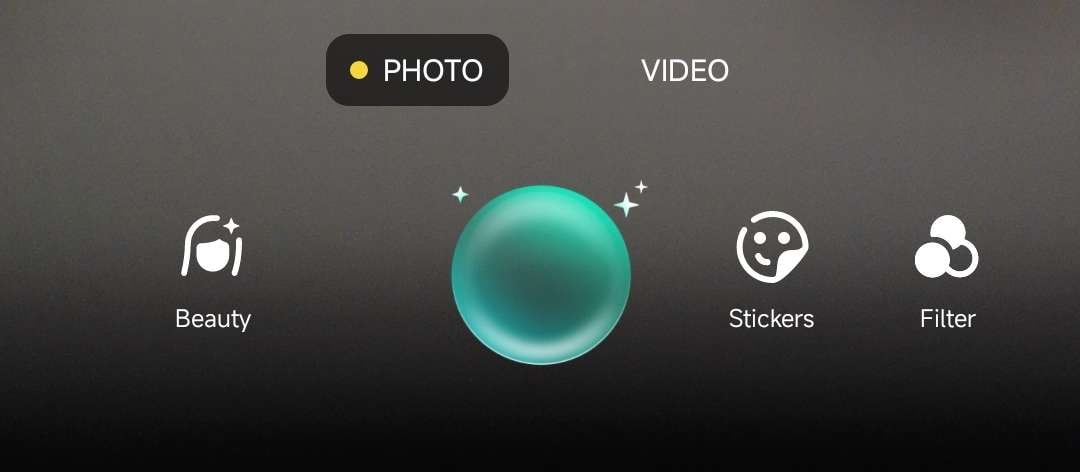
Последние слова
В Filmora для мобильных устройств есть три разных способа создать новый проект. Для начала редакторы могут создавать новые проекты, используя видео и фотографии с телефона. Кроме того, пользователи могут попробовать готовые шаблоны редактирования Filmora в разделе Explore или создать новые изображения и видео с помощью встроенной камеры Filmora. Итак, попробуйте Filmora для мобильных устройств уже сегодня и убедитесь, насколько удобным может быть редактирование на ходу.


